用户在更新了Windows11系统后,如果没有重新配置环境变量,将会导致程序无法打开运行,那么Win11怎么打开变量值数呢?下面小编就为大家详细的介绍一下,大家感兴趣的话就一起来了解
用户在更新了Windows11系统后,如果没有重新配置环境变量,将会导致程序无法打开运行,那么Win11怎么打开变量值数呢?下面小编就为大家详细的介绍一下,大家感兴趣的话就一起来了解下吧!
Win11怎么打开变量值数?Win11更改变量值数操作教程
1、快捷键WIN+R打开运行窗口,输入control system的命令。
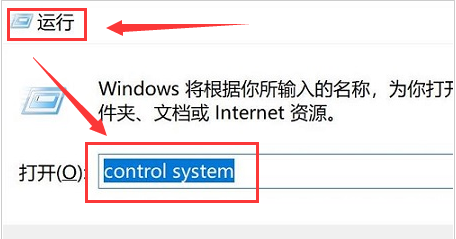
2、找到高级系统设置按钮。
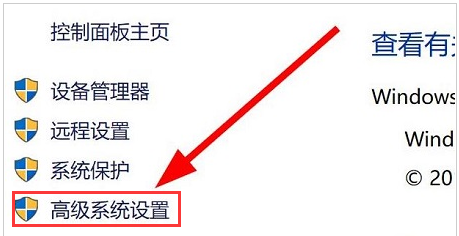
3、随后在打开的系统属性窗口中找到环境变量选项。
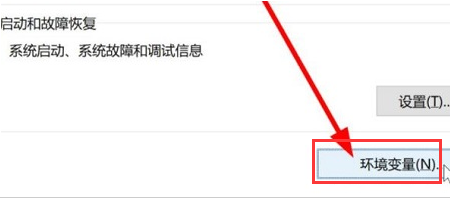
4、最后根据自己的需求对变量值进行编辑。
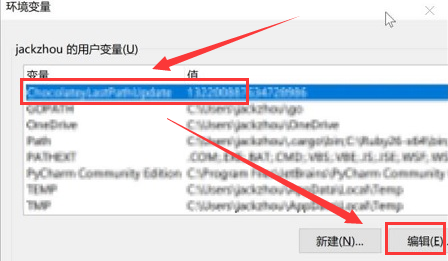
以上这篇文章就是Win11更改变量值数操作教程,更多精彩教程请关注自由互联!
